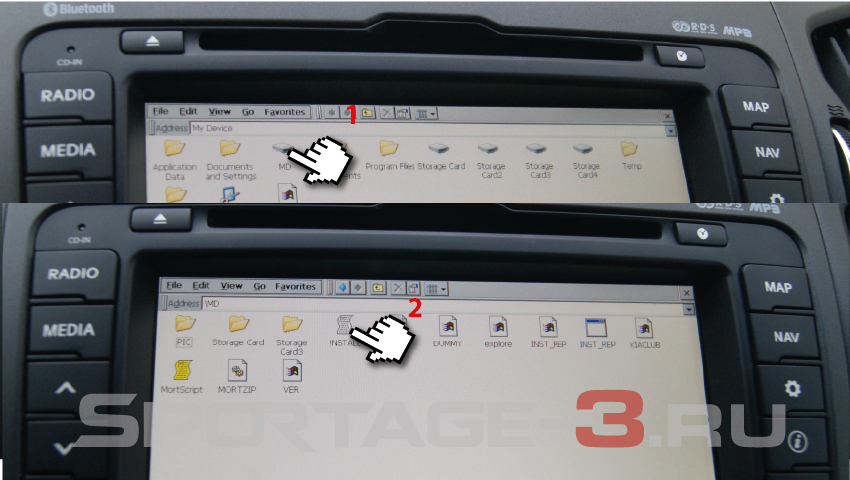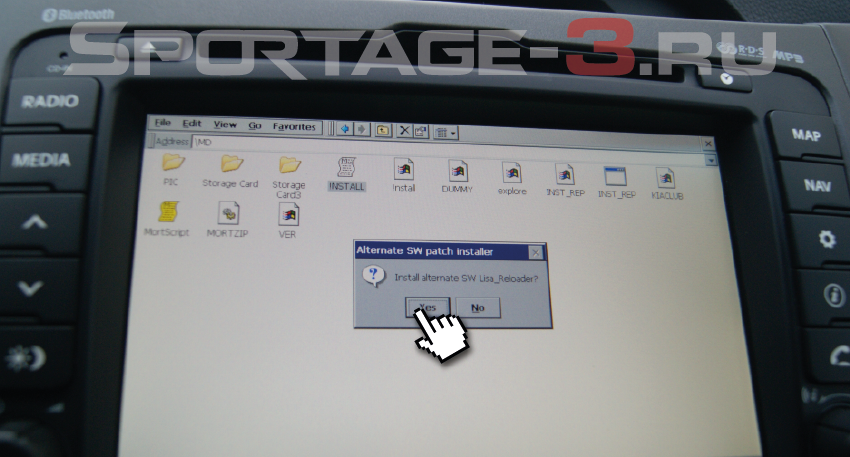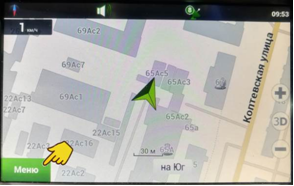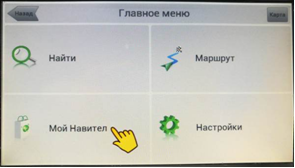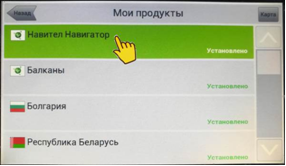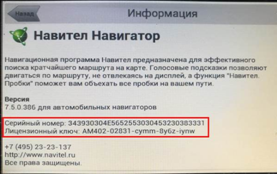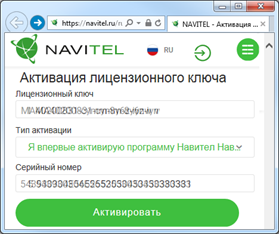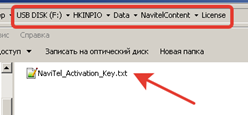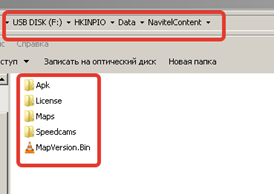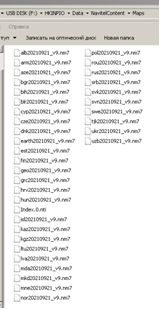Устанавливаем/обновляем Navitel на нештатном ГУ
Решил написать маленький гайдик по установке/обновлению Navitel 5 для не штатных магнитол.
У меня не штатная магнитола от китайского производителя INTRO CHR-1821 SP, но судя по тому, что на официальном сайте навител — нет обновления под мою голову и подошли обновления от другой головы, думаю можно эти обновления воткнуть и в ГУ любой другой марки, основные критерия:
Windows CE,
размер экрана — 7″,
разрешение экрана — 800 х 480 точек.
Начнем с того, что все штатные головы имеют опцию в которой прописывается путь до исполняемого файла, для запуска навигации. Именно этой функцией мы и воспользуемся, чтобы установить Navitel на те головы, в которых изначально не стоит данная навигация.
1. Для начала мы скачаем саму структуру папок навител с исполняемой программой тут >>>>>
там уже все подготовлено, с моим лицензионным ключом и навителом 5.
2. Распаковываем данный архив к себе куда нить на винт.
3. Качаем саму карту навител, весит она почти 2 гига, по этому не стал сразу ее пихать в архив с навителом, качаем карту тут >>>>>>>
4. Скачав карту к себе на винт, пихаем ее в папку maps (\NavitelContent\Maps\)
в принципе все, у нас готов набор папок/файлов для установки навитела в штатную магнитолу.
5. Сливаем получившуюся структуру папок на SD карту, которая устанавливается в ГУ или если кому позволяет штатная голова (необходимый размер 2 гига) — заливаем в нее напрямую через юсб флэху. далее находим у себя в опциях менюху в которой прописывается адрес к исполняемому файлу, у меня это выглядит так:
6. Тыкаем в кнопочку Browse, находим исполняемый файл по адресу Navione/NaviOne.exe
7. Отключаем/включаем магнитолу (ей надо перегрузиться, чтобы навител увидел ключ).
8. Запускаем навител (при первом запуске карта будет индексироваться, у меня это заняло около минуты, так что не бойтесь, что у вас завис навител).
9. Подключаем 3G модем и радостно видим все пробки, где стоят менты и камеры с радарами скорости.
у меня все стало, как влитое.
з.ы. если кто-то подкинет лицензионный ключ от андройда, можно будет замутить такой же легкий гайд под андройд, думаю скоро ГУ на системе андрой вытеснят полностью, морально устаревший вин се.
Sportage SL 2011 Luxe, 2.0 бензин, 2WD, 5MТ, D2A – Techno Orange + чип от Paulus + VladSprings + KONI HEAVY TRACK RAID
Установка навигации Навител в Kia Sportage 3
Всё началось с того что, штатная навигация Киа меня совсем не устраивала. Уже давно привык к Навителу, и считаю эту программу лидером в своём сегменте.
Благодаря настоящим специалистам на форумах киа, есть хорошее решение, по установке альтернативного меню в штатной аудио-системе, из которого можно запускать Navitel, а также просматривать видео фалы. В стоковом варианте магнитола Киа видео не воспроизводит.
И так, приступим, говорим спасибо разработчикам и качаем все содержимое сборки от сюда (https://cloud.mail.ru/public/LoP5/UbdJMetNt) и распаковываем в корень флешки.
Можно сразу подготовиться, скачать карты для навигации, так как версия Навитела 9.1.- карты нужны Q1 или Q2 с расширением (.nm7). Скачать можно здесь: (http://www.obd2.by/topic/194-karty-navitel-q2-2015/). Кладём карту на флеху, в папку: NavitelContent / Maps /. Эта папка по умолчанию настроена в нашем будущем Навителе, и при загрузке программа в первую очередь ищет атлас именно в этой папке на флешке.
Установка Navitel в ШГУ
Вставляем флешку в разъём магнитолы. Заводим двигатель. Запускаем магнитолу и ждём загрузки. Далее удерживаем кнопку «Настройки» — шестеренку пока не войдём в Виндовс CE 6.0 и кликаем два раза по ярлыку My Device, как на фото:
Далее переходим в папку MD и кликаем INSTALL, как на фото:
Соглашаемся с установкой и жмём ОК.
Началась установка, по времени минут 5-10.
Во время установки, будет возможность выбрать часовой пояс, выбираем жмём ОК, далее система попросит перезагрузку reboot. В этот момент необходимо выдернуть два предохранителя отвечающие за магнитолу F1 и F2 они в одной обойме, смотрим по схеме предохранителей где они находятся.
Ждём минуту вставляем предохранители обратно и запускаем ГУ. Теперь при нажатии на NAVI будет загружаться альтернативное меню:
Из которого можно запускать Navitel и просматривать видео. Радуемся. )))
НО ПОМНИТЕ. Всё что ВЫ делаете со своим ШГУ на свой страх и риск! Если что-то пойдёт не так, аудио-система погаснет на совсем!
Рейтинг статьи:
Обновление навигации
Рекомендованный объем памяти — не менее 4 Gb. Перед загрузкой ПО необходимо отформатировать в формате FAT-32 (Нет, SanDisk не обязательно, можно любую).
1.1 Включите зажигание, включите AVN (Audio video navigation).
1.2 Запустите навигацию и убедитесь, что навигация работает нормально.
1.3 Зайдите в меню навигации.
1.4 Выберите «Мой Навител».
1.5 Выберите «Навител Навигатор»
1.6 Запишите серийный номер и лицензионный ключ AVN (Audio video navigation).
ВНИМАНИЕ. Будьте внимательны, регистр букв имеет значение.
2.1 Скачайте обновление
2.2 Распакуйте архив на USB носитель
2.3 Откройте страницу активации лицензионного ключа Навител: https://navitel.cz/en/activation
2.4 Впишите лицензионный ключ AVN.
2.5 Выберите «Я впервые активирую…».
2.6 Впишите серийный номер AVN.
2.7 Нажмите «Активировать».
ВНИМАНИЕ. Регистр букв имеет значение. Убедитесь в правильности введённых данных прежде, чем нажать «Активировать».
2.8 Нажмите «Активационный файл» и сохраните его на USB носитель в каталог HKINPIO\Data\NavitelContent\License карту в папку LICENSE.
2.9 Убедитесь, что на USB носителе находятся файлы с нужным обновлением и в каталоге LICENSE правильный Активационный файл.
ВНИМАНИЕ. Регистр букв имеет значение. Убедитесь в правильности введённых данных прежде, чем нажать «Активировать».
ВНИМАНИЕ. Каждая Навигационная система имеет свой уникальный Активационный файл. Использование несоответствующего Активационного файла блокирует навигацию. Схема расположения файлов на USB носителе ниже
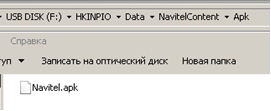
3.1 Запустите двигатель или подключите зарядное устройство к АКБ (во избежание разряда)
3.2 Дождитесь полной загрузки головного устройства
3.3 Вставьте USB носитель в гнездо и дождитесь вопроса про обновлении, подтвердите нажатием кнопки OK, обновление начнется автоматически.
3.4 После обновления дождитесь полной перезагрузки Г/У и индексации карт и только потом извлекайте USB носитель!